
AirDroid(安卓设备管家) V3.6.7.0 官方个人版绿色免费版下载[安全工具]
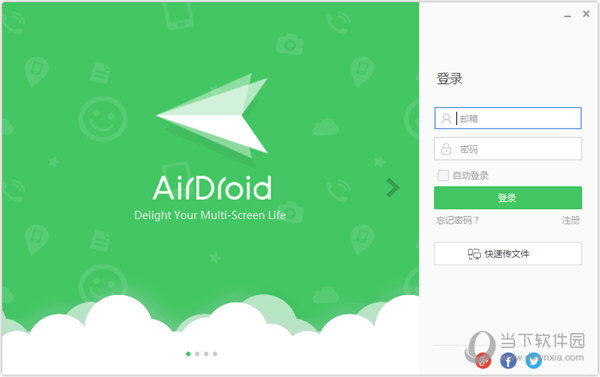
- 运行环境:
软件语言:简体中文
软件类型:安全软件 - 安全工具
授权方式:免费
推荐星级:
官方主页:www.233122.com
图片预览: 【一键转帖到论坛】
【一键转帖到论坛】
插件情况:
解压密码:www.xiamiku.com
软件大小:5.00 MB
更新时间:2020-07-15 01:18:00
下载统计:载入数据 ...
赞助商链接
本软件是由七道奇为您精心收集,来源于网络转载,软件收录的是官方版,软件版权归软件作者所有,本站不对其观点以及内容做任何评价,请读者自行判断,以下是其具体内容:
AirDroid电脑客户端是一款基于远程控制技术的电脑客户端,可以帮助你在各设备间轻松地传输文件,远程控制移动设备,接收回复手机讯息。该软件无需数据线,无需Root,就可以使用鼠标控制您设备上的一切。
AirDroid可在电脑端实时接收安卓设备上的所有通知,不会错过电话、短信、邮件等重要通知,更可直接在电脑回复短信;电脑和手机之间轻松传文件,无需数据线,电脑与安卓设备之间轻松传图片、工作文档、链接等内容,没有比这更简单的方式了。小屏幕映射到大屏幕,将安装设备的屏幕映射到电脑上,利用鼠标实时操作安卓设备的屏幕。
推荐阅读:电脑控制手机软件下载
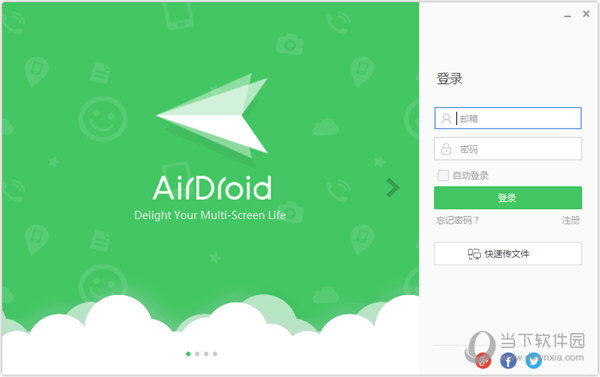
【特色介绍】
文件:Android设备和计算机之间传输文件。拖放支持剪切,复制,粘贴,搜索,重命名或删除SD卡上的文件。
短信:接收,发送,转发或删除短信。
应用程序:安装,卸载,备份,搜索应用程序,做批量处理。
照片:预览,删除,上传,下载,设置为墙纸和照片幻灯片放映桌面。

剪贴板:共享剪贴板中的文本之间的桌面和设备。
联系人:组,搜索,创建联系人,查看和删除通话记录。
铃声:搜索,预览,上传,下载,删除和自定义铃声的电话,通知和警报。
音乐:播放,搜索,上传,下载,删除,或设置为电话,通知和报警铃声。
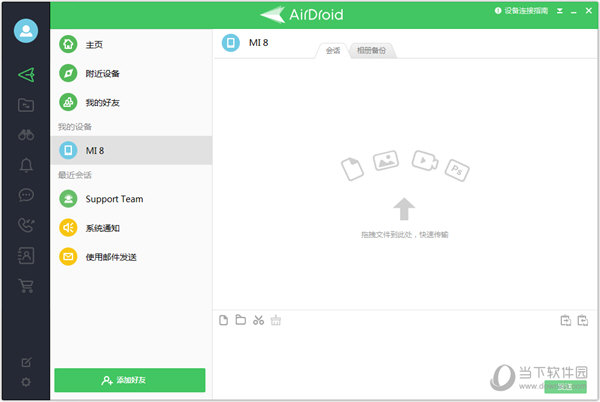
【如何免root】
一般使用AirMirror远程连接AirDoird的时候,会提示AirMirror启动失败。主要被控端手机(装有AirDroid)没有root
1、在被控端的手机,进入手机设置→开发者选项→usb调试将其开启,并且点击确定允许usb调试。不同手机的操作可能不同,根据手机设置界面操作。
2、在电脑端登录AirDroid PC端,并且用相同的账号登陆。
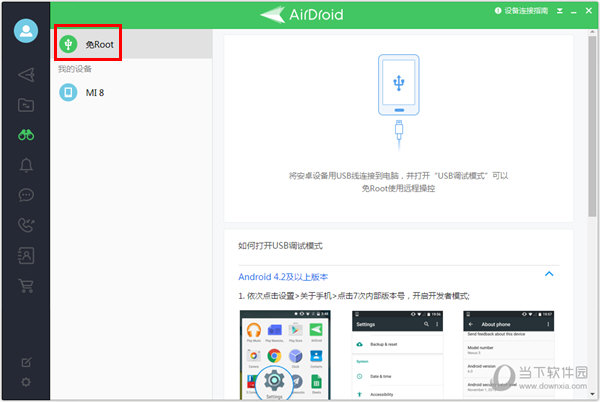
3、将手机与电脑用usb线连接,在电脑端点击AirMirror→免root→连接,此时就会开始连接手机。
4、连接成功后,你这部装有AirDroid的手机,就可以被远程控制了。

【怎么投屏】
1、首先下载好AirDroid电脑版和安卓版,在两端都登陆你相同的AirDroid账号。
2、打开AirDroid桌面客户端,选择左侧第三个“远程控制”的图标。
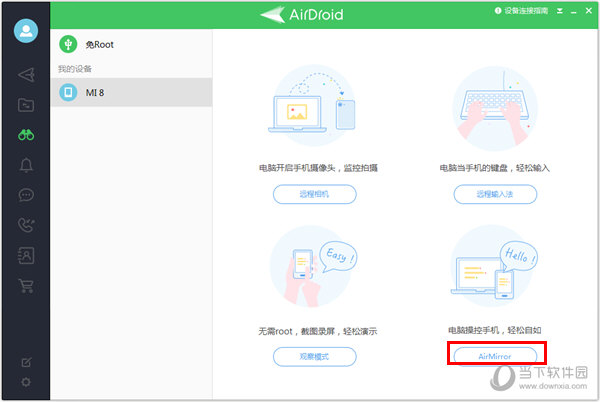
3、选择对应设备,点击【AirMirror】功能,使用免Root模式,现在你就可以在电脑上控制你的手机屏幕啦。
当然除AirDroid电脑版之外,还有更多投屏软件等你选择,通过它们你都可以将手机或电脑上的视频、图片、游戏、各种 APP 画面串流投射到电视、投影仪等多设备上,畅享大屏体验。
| 软件图标 | 软件名称 | 独有特色 |
 |
EShare | 屏幕通过无线WiFi网络实时投射到电脑上显示,同时电脑端也可以使用鼠标键盘操作,让PC端屏幕上的内容同时显示到电视上。 |
 |
乐播投屏PC版 | 当PC与智能电视接入同一WiFi网络时,启动乐播投屏PC版后,在可用设备列表中选择所需连接的电视设备并连接,点击橙色投屏按钮,将PC上的内容投到电视上。 |
 |
雨燕投屏 | 支持所有具备DLNA、AirPlay协议的设备,可以实现手机电脑多设备文件互传、投屏演示、跨设备拨打电话、收发短信及通知等功能,无需WiFi即能实现。 |
 |
EZCast | 可以完成手机、平板、PC上的屏幕完美切换到TV大屏幕,搭配winnerwave的无线连接方案,实现最佳的多屏互动体验。 |
【如何远程唤醒】
1、首先在需要唤醒的手机上,登录AirDroid手机版。
2、打开另一个手机中的AirMirror,在设备中找到需要唤醒的手机,登录了同一个账户后,点击【远程控制】,就可以直接连接到之前的手机了!

3、只需要你在手机上安装QQ或者微信,登陆一个小号,通过远程拨打语音电话的方式唤醒手机屏幕即可。即使你有设置密码锁,也可以通过AirDroid远程解锁手机屏幕,然后进行操作,例如钉钉打卡之类。
【怎么执行极简模式】
1、当您在AirDroid Web或AirMirror app客户端使用远程相机或屏幕镜像功能时,会默认使用声音模式连接您的安卓设备。但是,当您的被控端与主控端两台设备之间的网络不是很稳定时,声音模式可能会连接失败,并出现“无法显示设备界面”问题。
2、在这样的情况下,请优先检查您两台设备的网络是否都正常,然后点击重试或切换至极简模式(不支持单项聆听功能)。如果选择切换至极简模式却依旧无法显示画面,请提交工单与我们联系!
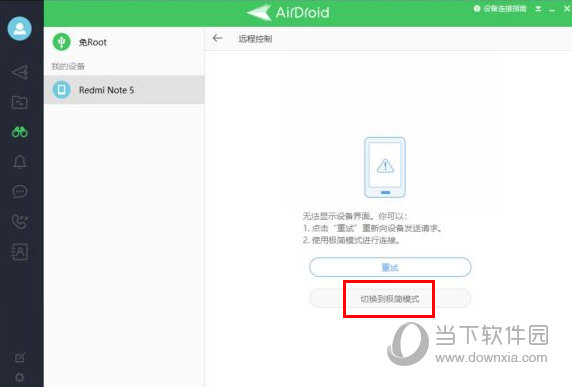
【怎么删除设备】
1、在电脑端登录AirDroid,点击头像,选择【账户设置】,会自动跳转到网页版个人中心。

2、点击【我的设备】,选择对应的设备进行解绑。
3、或者打开你想删除的移动设备的AirDroid客户端,点击个人,选择退出账号。

【更新日志】
1、文件管理新增收藏夹功能
2、照片图库新增调整图片方向功能
3、照片图库新增上传功能
4、照片图库支持显示视频文件
5、其他bug修正和细节优化
【下载地址】
AirDroid(安卓设备管家) V3.6.7.0 官方个人版
以上是“AirDroid(安卓设备管家) V3.6.7.0 官方个人版绿色免费版下载[安全工具] ”的内容,如果你对以上该软件感兴趣,你可以看看 七道奇为您推荐以下软件:
